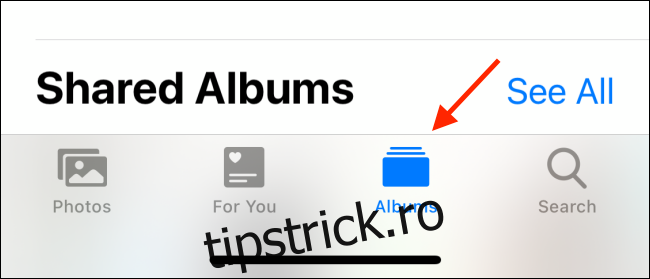Este ușor să aglomerați aplicația Fotografii cu diverse albume foto. Ar putea fi ceva ce ai creat cu ani în urmă și ai uitat, sau ceva creat de o aplicație pentru tine. Iată cum să ștergeți albumele foto de pe iPhone, iPad și Mac.
Ștergeți albumele foto de pe iPhone și iPad
Aplicația Fotografii de pe iPhone și iPad facilitează adăugarea, organizarea și ștergerea albumelor. În plus, puteți șterge mai multe albume în același timp din ecranul de editare a albumelor.
Când ștergeți un album foto, acesta nu șterge nicio fotografie care se află în interiorul albumului. Fotografiile vor continua să fie disponibile în albumul Recente și în alte albume.
Pentru a începe procesul, deschideți aplicația „Fotografii” pe iPhone sau iPad și apoi navigați la fila „Albume”.
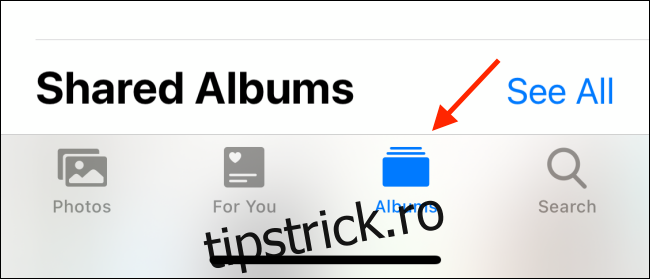
Veți găsi toate albumele dvs. în secțiunea „Albumele mele” din partea de sus a paginii. Aici, atingeți butonul „Vedeți tot” aflat în colțul din dreapta sus.
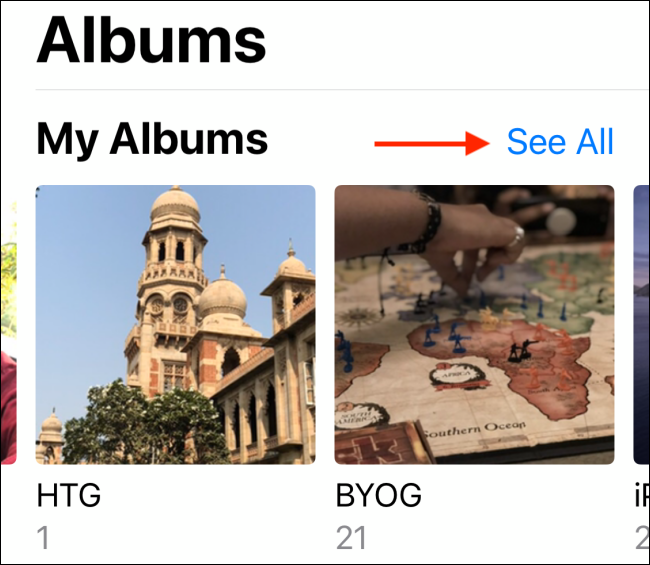
Veți vedea acum o grilă cu toate albumele dvs. Pur și simplu atingeți butonul „Editați” din colțul din dreapta sus.
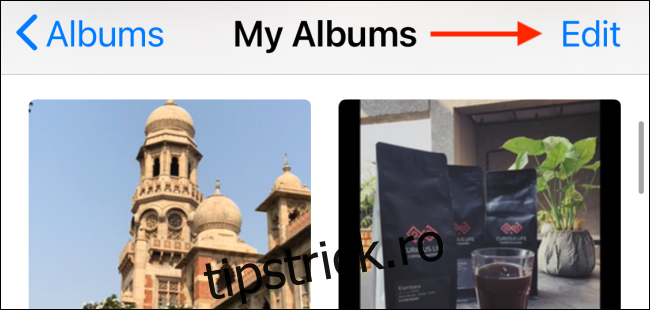
Acum veți fi în modul de editare a albumului, similar cu modul de editare a ecranului de pornire. Aici, puteți glisa și plasa albume pentru a le rearanja.
Pentru a șterge un album, pur și simplu atingeți butonul roșu „-” aflat în colțul din stânga sus al imaginii unui album.
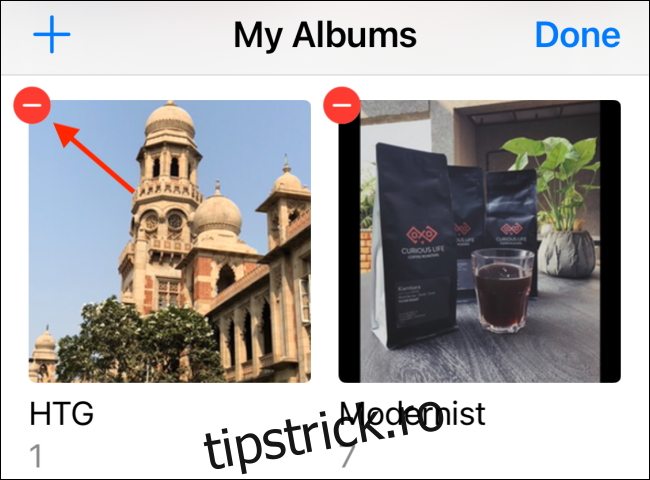
Apoi, din mesajul pop-up, confirmați acțiunea alegând butonul „Șterge albumul”. Puteți șterge orice album în afară de albumele „Recente” și „Preferate”.
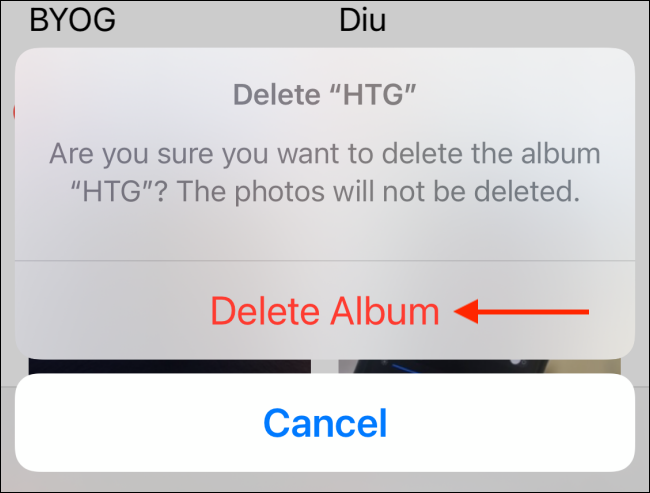
După ce confirmați, veți observa că albumul va fi eliminat din lista Albumele mele. Puteți continua să ștergeți albume urmând același proces. Când ați terminat, atingeți butonul „Terminat” pentru a reveni la răsfoirea albumelor.
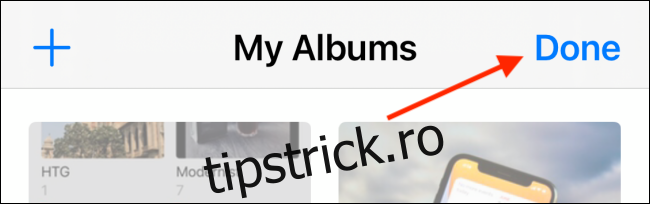
Ștergeți albumele foto pe Mac
Procesul de ștergere a unui album foto din aplicația Fotografii de pe Mac este chiar mai simplu decât pe iPhone și iPad.
Deschideți aplicația „Fotografii” pe Mac. Acum, accesați bara laterală și extindeți folderul „Albumele mele”. Aici, căutați folderul pe care doriți să-l ștergeți și apoi faceți clic dreapta pe el.
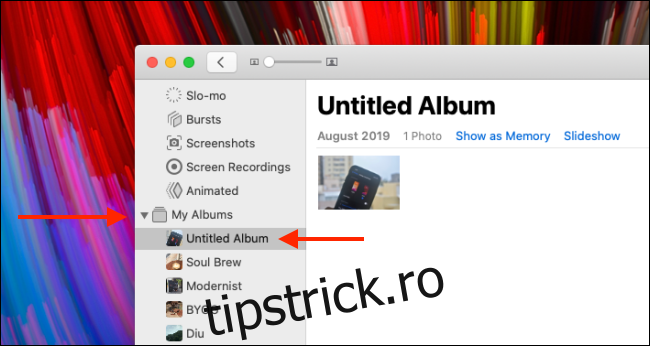
Din meniul contextual, alegeți opțiunea „Ștergeți albumul”.
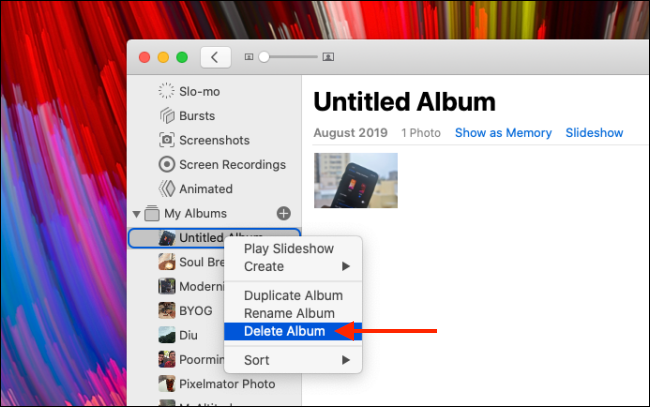
Acum veți vedea o fereastră pop-up care vă va cere confirmarea. Aici, faceți clic pe butonul „Șterge”.
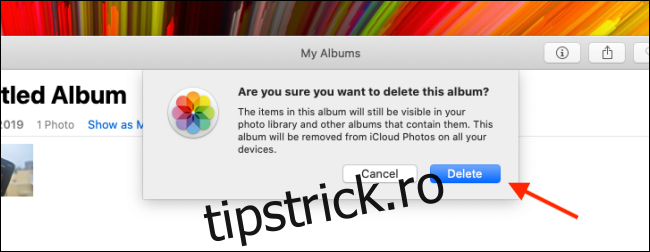
Albumul va fi acum șters din Biblioteca foto iCloud, iar modificarea va fi sincronizată pe toate dispozitivele dvs. Din nou, acest lucru nu va afecta niciuna dintre fotografiile tale.
Sunteți nou în aplicația Fotografii? Iată câteva caracteristici despre care s-ar putea să nu știi:
Aplicația Fotografii vă poate repara automat fotografiile strâmbe.
Puteți ascunde fotografiile pe care nu doriți să le vedeți în albumul Recente.